Enostaven in hiter vodnik za root dostop do Androida

Po rootanju telefona Android imate poln dostop do sistema in lahko zaženete številne vrste aplikacij, ki zahtevajo root dostop.
" Vetrovi in valovi so vedno na strani najsposobnejših navigatorjev " ~ Edward Gibbon
Čisto res, kajne? Ali se ne bi vsi počutili nekoliko izgubljeni brez prave navigacije? Ne glede na to, za katero pot se odločite, potrebujemo učinkovit navigacijski načrt, ki nam pomaga doseči cilj. Ne glede na to, ali se s prijatelji potujemo po cesti ali spremljamo svoj dnevni status na poti, da prelisičimo promet, imajo navigacijske aplikacije ključno vlogo v našem življenju. Minili so tisti dnevi, ko smo se morali ob vsakem mejniku ustaviti, da smo potrdili naslov ali ko smo se včasih izgubili na neznanih cestah. Tehnologija je prišla daleč - res.
Vir slike: CNET
Strinjate se ali ne, Google Zemljevidi so prvo ime, ki se nam pojavi v mislih v trenutku, ko pomislimo na navigacijske aplikacije. S časom in inovacijami so navigacijske aplikacije z vsako novo posodobitvijo vse boljše. Google Maps je ena najboljših navigacijskih aplikacij, ki jo ljubijo milijoni uporabnikov po vsem svetu. V tej aplikaciji je mogoče narediti toliko!
Ali ste vedeli, da lahko spremenite glas Google Zemljevidov? Recimo, da želite spremeniti glas iz angleščine ali nizozemščine ali morda indonezijskega. Da, tako je! Zelo je možno. Z nekaj prilagoditvami v nastavitvah lahko preprosto spremenite vgrajeni glas Google Zemljevidov in izberete želeno možnost.
Začnimo.
Stvari, ki jih morate vedeti
Preden nadaljujemo, morate upoštevati nekaj stvari. Google Zemljevidi ne ponujajo različic spola. Torej morate še vedno poslušati ženski glas. Čeprav lahko spremenite vgrajeni glas Google Zemljevidov glede na vaš lokalni jezik ali regijo, če vam angleščina ne ustreza.
Sledite tem hitrim korakom, da spremenite glas v Google Zemljevidih v iOS in Android.
Kako spremeniti Google Maps Voice na Androidu
Tukaj je tisto, kar morate storiti.
Zaženite aplikacijo Google Maps v napravi Android in nato tapnite ikono računa v iskalni vrstici. V meniju z možnostmi izberite »Nastavitve«.
Vir slike: Business Insider
Dotaknite se »Nastavitve navigacije«. Zdaj v razdelku »Zvok in glas« tapnite »izbor glasu«.
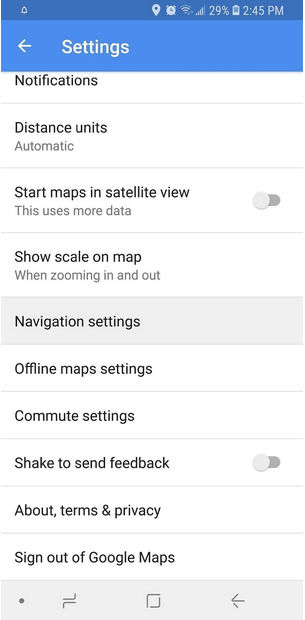
Vir slike: Gadget Hacks
Tukaj boste videli različne možnosti, razvrščene glede na regijo in predlagane glasove, kot so angleščina (ZDA), angleščina (ZDA). Pomaknite se navzdol po tem seznamu, da izberete želeno možnost, dokler ne najdete tistega, kar iščete.
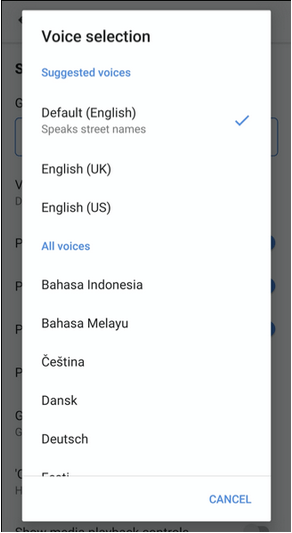
Kako spremeniti Google Maps Voice v iOS-u
V iOS-u so koraki za spreminjanje glasu Google Zemljevidov nekoliko drugačni. V aplikaciji ni vgrajene možnosti za spreminjanje želene jezikovne nastavitve. Namesto tega boste morali iti v splošne nastavitve iPhone-a, da to storite.
Pojdite na Nastavitve> Splošno> Jezik in regija.
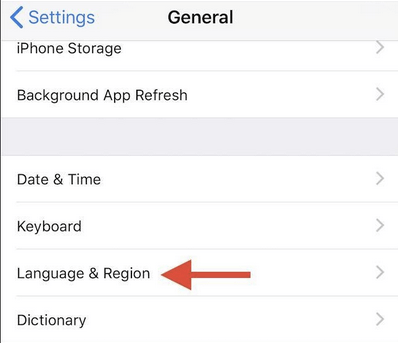
Vir slike: How to Geek
Dotaknite se možnosti »iPhone Language« in se nato pomikajte po tem seznamu, da izberete želeni jezik. Ko izberete svoj jezik, bo posodobljen celoten jezik vaše naprave, vključno z aplikacijo Google Zemljevidi.
Zaključek
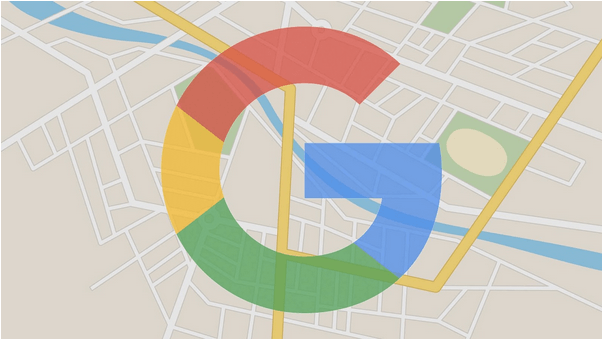
Vir slike: Search Engine Land
Vedno znova! Nič ni boljšega kot poslušati potovalna navodila in opozorila v želenem jeziku, kajne? Sledite tem zgoraj omenjenim korakom in spremenite glas Google Zemljevidov v želeni lokalni jezik, da boste še bolj uživali v vožnji. Upamo, da boste lahko kar najbolje izkoristili ta vdor v Google Zemljevide in izboljšali svojo navigacijsko izkušnjo.
Pred vzletom si ne pozabite ogledati tudi naše objave o tem, kako uporabljati novo funkcijo bližnjega s seboj in dostave v Google Zemljevidih.
Srečno pot!
Po rootanju telefona Android imate poln dostop do sistema in lahko zaženete številne vrste aplikacij, ki zahtevajo root dostop.
Gumbi na vašem telefonu Android niso namenjeni le prilagajanju glasnosti ali prebujanju zaslona. Z nekaj preprostimi nastavitvami lahko postanejo bližnjice za hitro fotografiranje, preskakovanje skladb, zagon aplikacij ali celo aktiviranje funkcij za nujne primere.
Če ste prenosnik pozabili v službi in morate šefu poslati nujno poročilo, kaj storiti? Uporabite pametni telefon. Še bolj sofisticirano pa je, da telefon spremenite v računalnik za lažje opravljanje več nalog hkrati.
Android 16 ima pripomočke za zaklenjen zaslon, s katerimi lahko po želji spremenite zaklenjen zaslon, zaradi česar je zaklenjen zaslon veliko bolj uporaben.
Način slike v sliki v sistemu Android vam bo pomagal skrčiti videoposnetek in si ga ogledati v načinu slike v sliki, pri čemer boste videoposnetek gledali v drugem vmesniku, da boste lahko počeli druge stvari.
Urejanje videoposnetkov v sistemu Android bo postalo enostavno zahvaljujoč najboljšim aplikacijam in programski opremi za urejanje videoposnetkov, ki jih navajamo v tem članku. Poskrbite, da boste imeli čudovite, čarobne in elegantne fotografije, ki jih boste lahko delili s prijatelji na Facebooku ali Instagramu.
Android Debug Bridge (ADB) je zmogljivo in vsestransko orodje, ki vam omogoča številne stvari, kot so iskanje dnevnikov, namestitev in odstranitev aplikacij, prenos datotek, root in flash ROM-e po meri ter ustvarjanje varnostnih kopij naprav.
Z aplikacijami s samodejnim klikom. Med igranjem iger, uporabo aplikacij ali opravil, ki so na voljo v napravi, vam ne bo treba storiti veliko.
Čeprav ni čarobne rešitve, lahko majhne spremembe v načinu polnjenja, uporabe in shranjevanja naprave močno vplivajo na upočasnitev obrabe baterije.
Telefon, ki ga mnogi trenutno obožujejo, je OnePlus 13, saj poleg vrhunske strojne opreme premore tudi funkcijo, ki obstaja že desetletja: infrardeči senzor (IR Blaster).







